Начиная с прошлогодней презентации, купертиновцы не устают аккуратно намекать – о привычном для iOS-устройств доминировании системы мультитач будущим владельцам данного гаджета придется позабыть
Вот он, коварный подводный камень – комбинации нажатий для активации основных команд, увы, нельзя однозначно причислить к интуитивно понятным. Из-за малого экранного пространства на визуальные подсказки, в виде значков и иконок, к которым привык обладатель iOS-устройств, рассчитывать не приходится. Придется выучить и держать в голове, какая последовательность и количество нажатий на конкретную кнопку соответствует вызову той или иной опции. Их, только наиважнейших, уже с десяток – не исключено, что представителей Genius Bar в Apple Store ждут горячие деньки и потоки избалованных клиентов, с трудом осваивающих новую науку.
Интерфейс Apple Watch спроектирован по образу и подобию iOS и элементы навигации здесь идентичны. Цифровое колесико Digital Crown служит, во-первых, аналогом кнопки Home, во-вторых, в силу размеров и удобного расположения, на него «подвесили» часто используемые функции. Вторая кнопка, формально именуемая «Вкл./Выкл.», помимо контроля над энергетической системой часов, используется для выполнения второстепенных задач. Конкретные комбинации, известные на сегодня, таковы:
Переход к домашнему экрану
Едва ли не самое востребованное действие осуществляется максимально просто, единичным уверенным нажатием на колесико Digital Crown.
Переключение между приложениями

Здравствуй, Siri
Ничего нового – для вызова небесталанной помощницы используется либо голосовая команда со знакомым текстом «Привет, Siri», либо нажатие Digital Crown с удержанием кнопки. Заявленное время выхода на связь – меньше секунды.
Масштабирование и прокрутка экрана
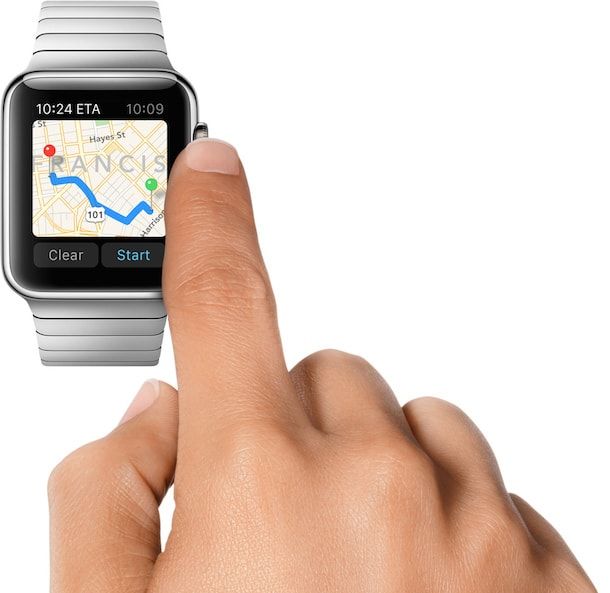
Универсальный доступ

Включение и выключение Apple Watch

Доступ к списку контактов

Активация Apple Pay

Создание скриншотов
Apple Watch – устройство сбора, а не обработки данных, поэтому частая пересылка информации на смартфон или в облако относится к числу приоритетных. Для быстрого сохранения данных на экране необходимо одновременно нажать обе физические кнопки и снимок будет помещен в файл в памяти.
Контекстное меню
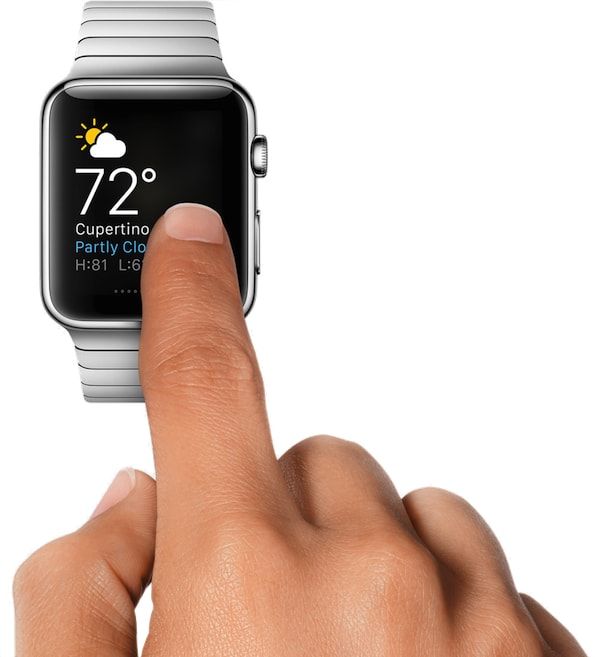
Данный список команд – не более чем основа основ, необходимый минимум для работы с Apple Watch. Заинтересованным пользователям по мере расширения ассортимента тематического программного обеспечения наверняка придется посвятить время изучению иных комбинаций. Впрочем, пример MacBook с единственным портом USB-C уже доказал, что Apple не видит проблем с внедрением новых стандартов, а тем, кто жаждет идти в ногу со временем, суждено учиться, учиться и учиться.
Смотрите также:



